练习win7系统官方安装教程
- 2019-07-29 10:00:37 分类:win7
如何下载安装官方原版win7系统呢?要说官方原版系统还有什么比微软官方提供的下载链接更安全的呢?我给大家复制了微软官方原版win7系统的下载地址,打开下载工具复制链接就可以下载啦
现在很多网站上都是再写怎么安装系统,却很少给我们提供官方原版下载地址。小编今天给大家带来了win7系统的一条龙服务,大家提供了win7官方下载地址和详细的安装教程,有需要就赶紧来领取吧
win7系统官方下载
32位 Windows 7 旗舰版系统下载地址
ed2k://|file|cn_windows_7_ultimate_with_sp1_x86_dvd_u_677486.iso|2653276160|7503E4B9B8738DFCB95872445C72AEFB|/
64位 Windows 7 旗舰版系统下载地址
ed2k://|file|cn_windows_7_ultimate_with_sp1_x64_dvd_u_677408.iso|3420557312|B58548681854236C7939003B583A8078|/
1、复制需要的链接地址,打开迅雷下载工具,弹出新建下载任务窗口,点击立即下载即可
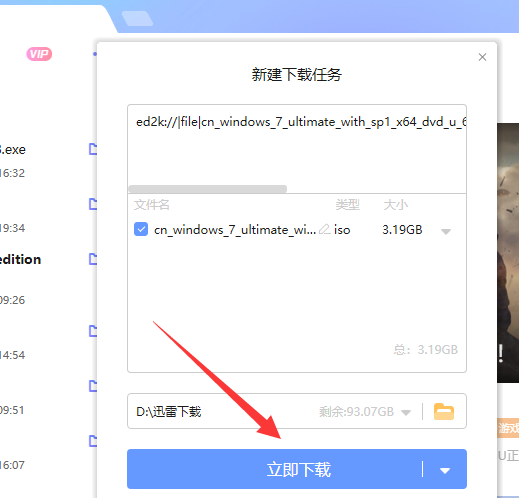
官方下载win7系统图解详情-1
win7系统最低配置要求
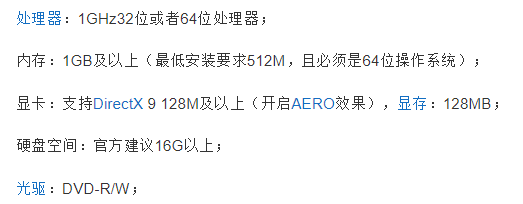
win7图解详情-2
win7系统安装教程
1、备份C盘重要资料到其他盘符,下载小白一键重装系统软件,小白支持一键重装系统,自定义安装系统,U盘重装系统等。还有人工客服的技术支持哦。下载地址:http://www.01xitong.com/
2、打开小白软件,退出全部的杀毒工具,等待本地安装环境检测完成后,点击备份还原,切换至自定义还原选项
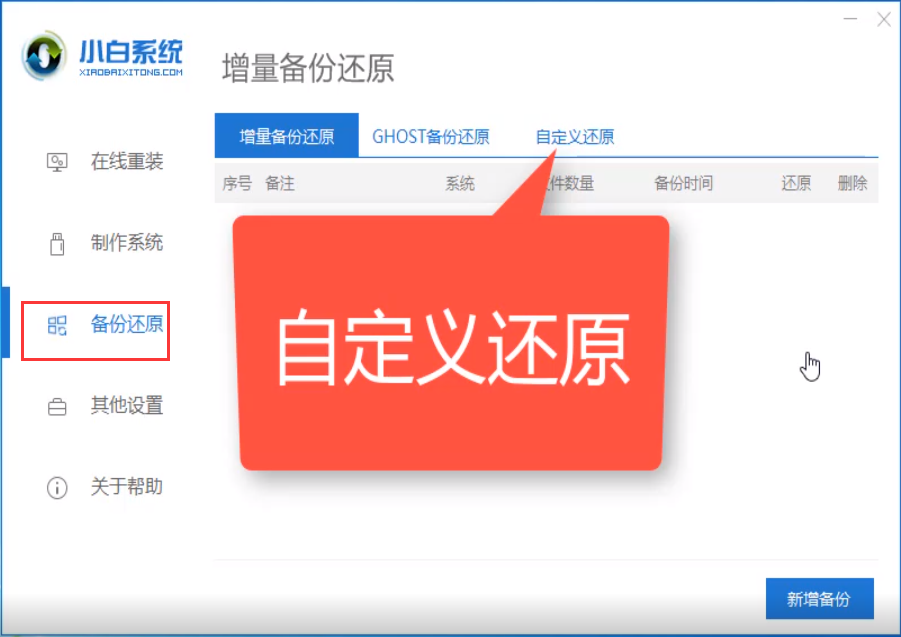
官方下载win7系统图解详情-3
3、等待搜索镜像的完成,选择下载的win7旗舰版系统镜像,点击后方的小箭头
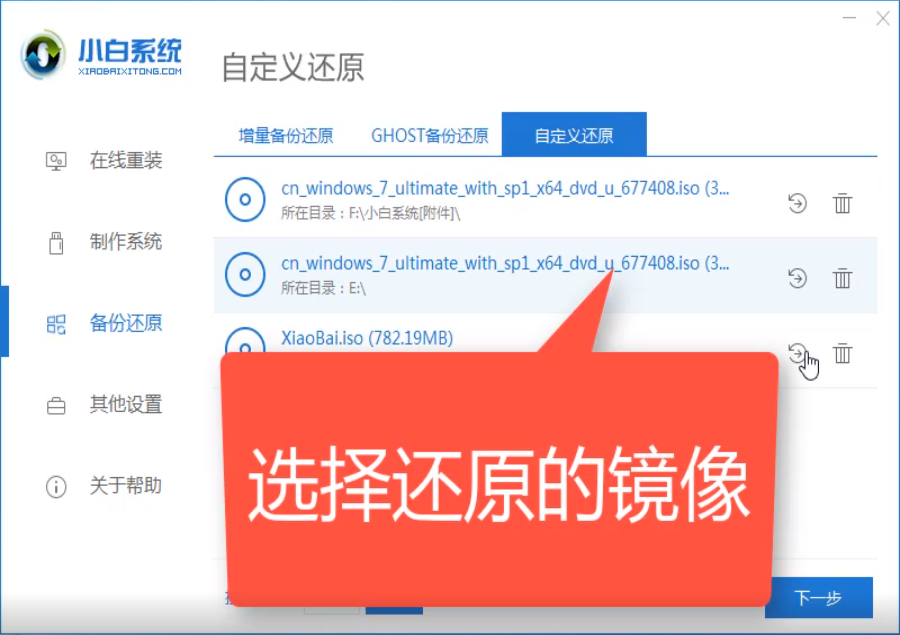
正版win7系统下载图解详情-4
4、点击还原
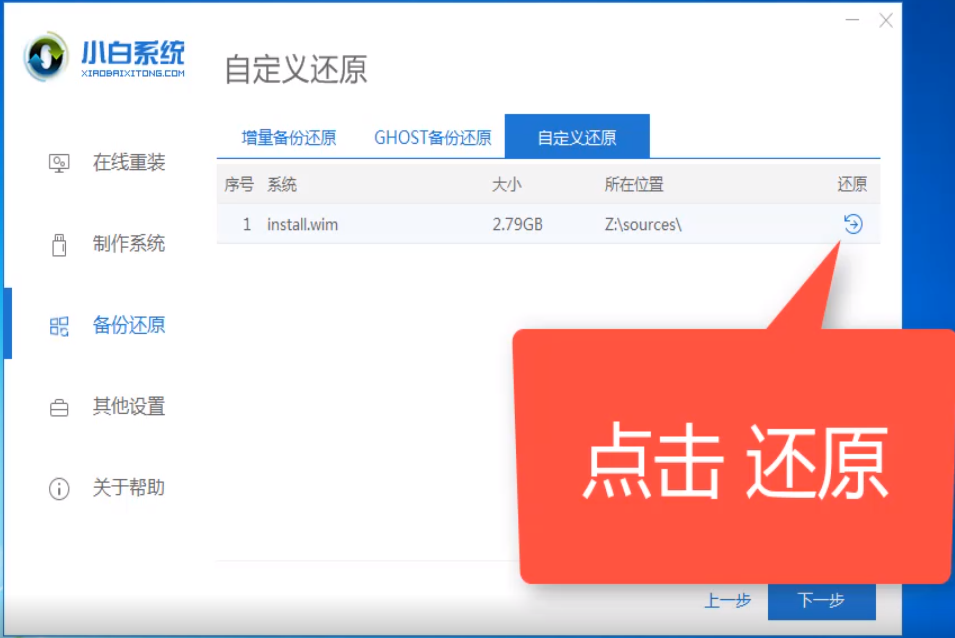
官方下载win7系统图解详情-5
5、选择系统版本
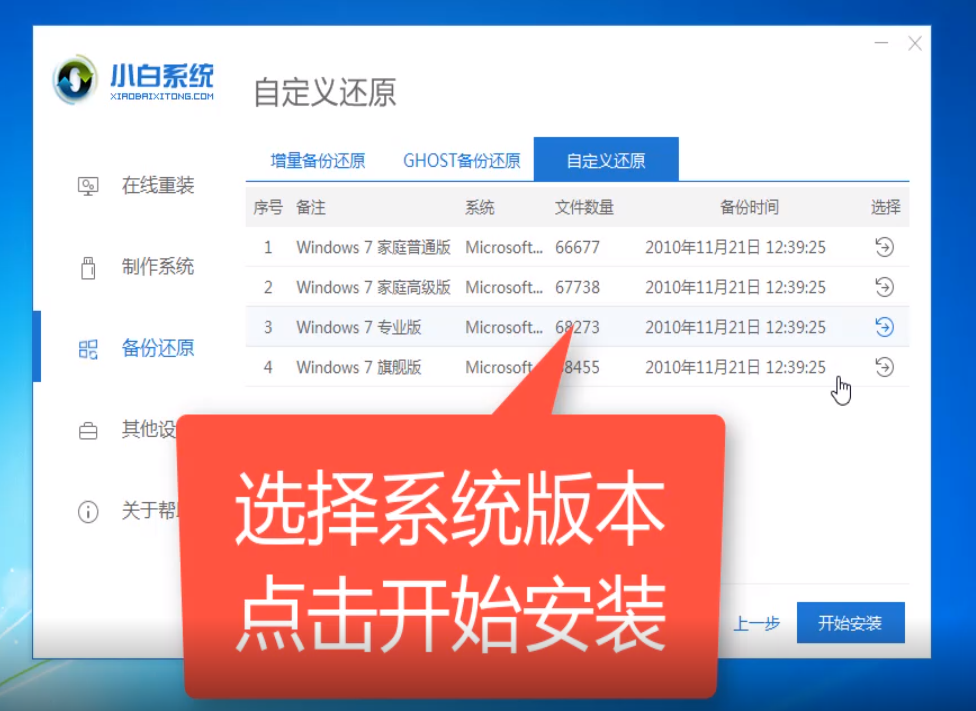
下载安装win7教程图解详情-6
6、出现提示窗口,确认无误,点击确定。如果电脑上安装了外部USB设备,请将其移除。
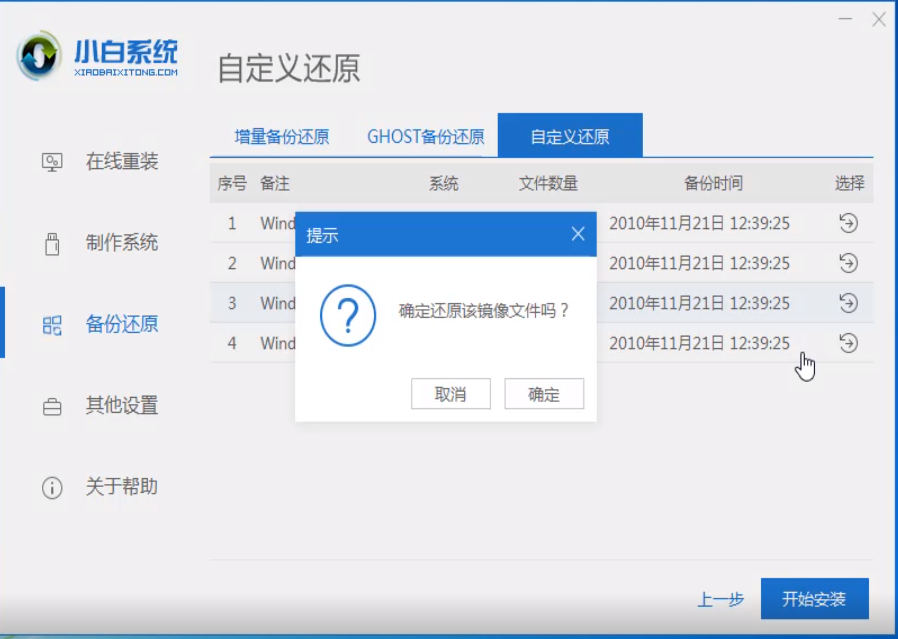
官方下载win7系统图解详情-7
7、等待一会儿win7系统就安装成功啦
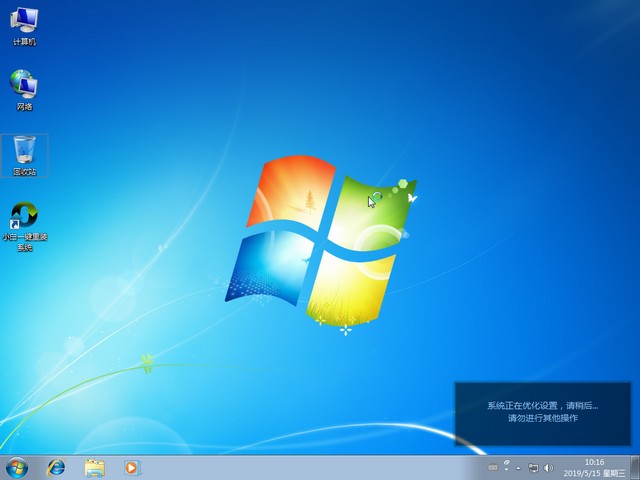
正版win7系统下载图解详情-8
以上就是win7系统官方下载安装教程了,希望能帮助到各位